麥克風在 Google Meet 中無法使用?嘗試這些常見的修復

發現解決 Google Meet 麥克風問題的有效方法,包括音頻設置、驅動程序更新等技巧。
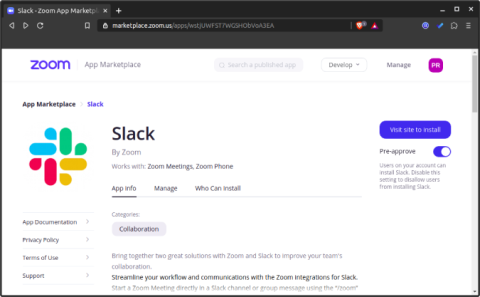
像大多數初創公司一樣,我們使用Slack,而免費版的 Slack 不允許視頻會議。因此,為了應對這種鎖定,我們依靠 Zoom 來舉行視頻會議和彼此共享屏幕。但是,事實證明,Zoom 與 Slack 的集成要好得多。因此,如果您正在處理類似的情況,以下是您如何將 Zoom 與 Slack 結合使用。
如何使用 Slack 縮放
連接應用程序
要開始將 Zoom 與 Slack 一起使用,我們需要同時連接 Slack 和 Zoom。現在,這兩個應用程序都支持第三方應用程序集成。您可以前往Zoom 市場,登錄並連接 Slack 應用程序。
將Slack 與 Zoom連接起來

同樣,前往 Slack App 目錄並安裝Zoom 應用程序。
將Zoom 與 Slack連接起來
它需要您必須提供和授權的一堆權限。請注意,如果您不是管理員,請僅為您的帳戶而不是整個工作區安裝縮放。如果您為個人帳戶安裝 Zoom,則只有您可以從 Slack 創建會議並邀請人們使用 Zoom。另一方面,如果為整個工作區安裝它,任何人都可以創建 Zoom 會議並邀請人們。
The free version of Slack allows connecting a maximum of 10 third-party or custom apps.

縮放命令
現在,一旦您鏈接了這兩個應用程序。您可以使用一個命令啟動縮放會議並邀請人員。您的同事無需在 Slack 上安裝 Zoom 應用程序即可接收會議鏈接。
要簡單地開始會議,請將以下命令發送給您的任何同事。如果您在頻道中發送此命令,該鏈接將發送給屬於特定頻道的每個人。
/飛漲
此命令將發送一個會議鏈接,他們可以通過單擊“加入”按鈕加入該鏈接。或者,他們也可以復制會議 ID 並將其粘貼到 Zoom 應用程序中。

與您的 Skype ID 類似,Zoom 提供個人會議 ID (PMI)。要與某人進行一對一通話,您可以將您的 PMI 發送給他們。為此,請在 Slack 上使用以下命令。
/縮放加入我
此外,還有一個 /zoom 命令,可讓您創建新的 Zoom 會議並從 Slack 中發送鏈接。例如,如果我想開始一個主題為“Article_Discussion”的快速縮放會議,我只需使用以下命令。
/zoom meeting Article_Discussion
結束語
現在,Zoom 還默認與穀歌日曆集成。因此,如果您在 Zoom 上安排會議,它會自動出現在您的Google 日曆中,並將它們同步到您的 Android 設備。此外,如果您擁有高級版 Zoom,它還可以很好地與 Office 365 應用程序和 Skype for Business 集成。
總而言之,Zoom 從來沒有被構建為滿足您所有協作需求的獨立企業解決方案。因此,與 Skype 和 Hangouts 不同,它可以很好地與大多數第三方通信工具集成。
發現解決 Google Meet 麥克風問題的有效方法,包括音頻設置、驅動程序更新等技巧。
在 Twitter 上發送訊息時出現訊息發送失敗或類似錯誤?了解如何修復 X (Twitter) 訊息發送失敗的問題。
無法使用手腕檢測功能?以下是解決 Apple Watch 手腕偵測不起作用問題的 9 種方法。
解決 Twitter 上「出錯了,重試」錯誤的最佳方法,提升用戶體驗。
如果您無法在瀏覽器中登入 Google 帳戶,請嘗試這些故障排除提示以立即重新取得存取權限。
借助 Google Meet 等視頻會議工具,您可以在電視上召開會議,提升遠程工作的體驗。
為了讓您的對話更加安全,您可以按照以下步驟在行動裝置和桌面裝置上為 Instagram 聊天啟用端對端加密。
了解如何檢查您的 Dropbox 安全設定有助於確保您的帳戶免受惡意攻擊。
YouTube TV 為我們提供了許多堅持使用的理由,因為它融合了直播電視、點播視頻和 DVR 功能。讓我們探索一些最好的 YouTube 電視提示和技巧。
您的三星手機沒有收到任何通知?嘗試這些提示來修復通知在您的 Samsung Galaxy 手機上不起作用的問題。








